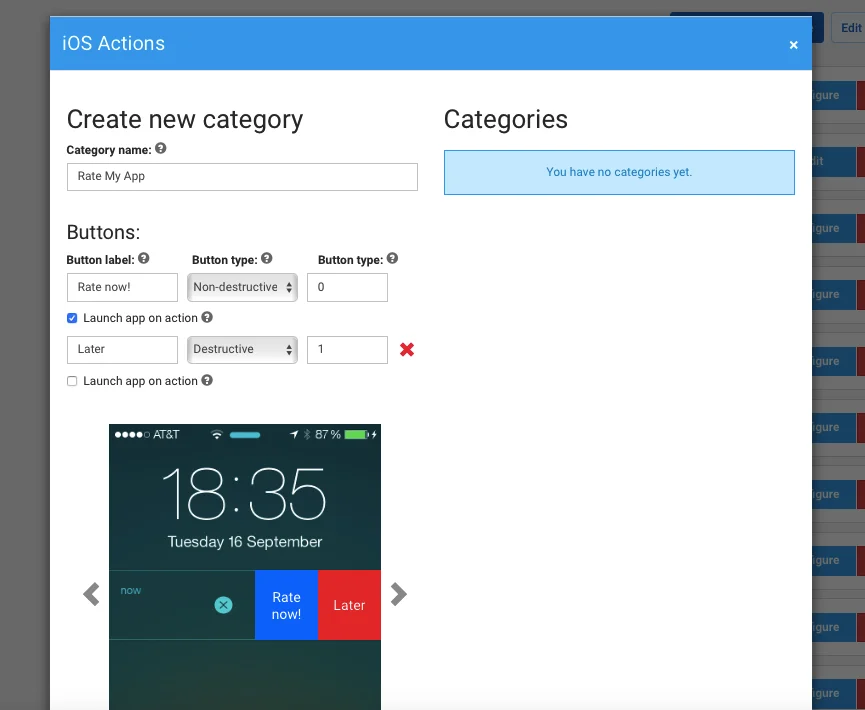Интерактивные push-уведомления для iOS
Интерактивные push-уведомления для iOS предлагают динамичный способ вовлечения пользователей, позволяя им взаимодействовать непосредственно с уведомлениями. В отличие от стандартных push-уведомлений, которые просто открывают приложение, интерактивные уведомления предоставляют действенные опции в самом уведомлении.
Эта повышенная интерактивность увеличивает вовлеченность пользователей, позволяя быстро реагировать, например, отвечать на сообщение или выполнять задачу. Предлагая ценные быстрые действия, вы можете значительно улучшить пользовательский опыт и укрепить связь с вашим приложением.
Примеры использования
Anchor link toЭлектронная коммерция
Anchor link to- Уведомляйте пользователей о распродаже и предоставляйте действия, такие как «Купить сейчас» или «Сохранить на потом».
- Отправляйте напоминания о брошенной корзине с опциями «Завершить покупку» или «Посмотреть корзину».
Медиа и развлечения
Anchor link to- Отправляйте уведомления о новом контенте с действиями, такими как «Смотреть сейчас» или «Добавить в плейлист».
Игры
Anchor link to- Оповещайте игроков о специальных внутриигровых событиях с действиями, такими как «Присоединиться» или «Подробнее».
- Ежедневные награды: уведомляйте пользователей о ежедневных наградах с опциями «Получить сейчас» или «Посмотреть награды».
Создание категорий в Pushwoosh Control Panel
Anchor link toДля реализации этих интерактивных элементов iOS использует категории уведомлений. Эти категории группируют доступные действия в уведомлении, определяя опции, которые могут выбрать пользователи. Pushwoosh упрощает этот процесс, позволяя создавать и управлять категориями iOS непосредственно из Pushwoosh Control Panel. Для этого выполните следующие шаги:
- Создайте категорию в вашей Pushwoosh Control Panel. Категория содержит одну или две кнопки.
- Откройте страницу Configure platforms вашего приложения в Pushwoosh и нажмите Edit Actions.
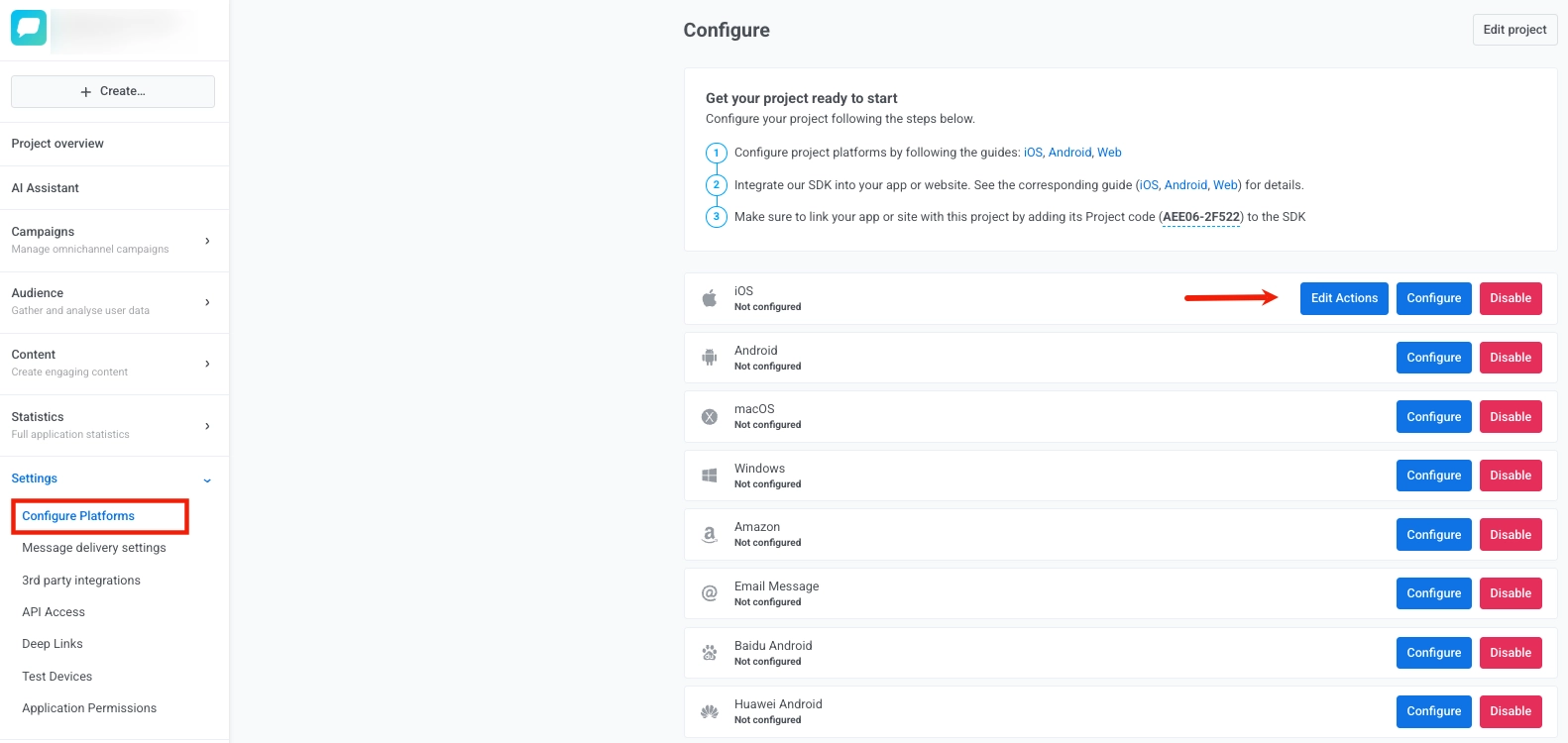
- Дайте имя категории, которую вы собираетесь создать. Вы будете использовать его для дальнейшего обращения.
- Укажите текст, который будет использоваться в качестве надписи на кнопке. В iOS отображается до двух строк текста.
- Выберите тип кнопки:
- Destructive: кнопка красного цвета, обозначает такие действия, как удаление, отклонение, отмена и т.д.
- Non-destructive: кнопка синего цвета, обозначает положительные действия.
- Выберите, хотите ли вы, чтобы ваше приложение запускалось на переднем плане, когда пользователь нажимает на кнопку, установив флажок Launch app on action.
- Нажмите Save changes, и она будет сохранена в Pushwoosh с идентификатором категории (Category ID).